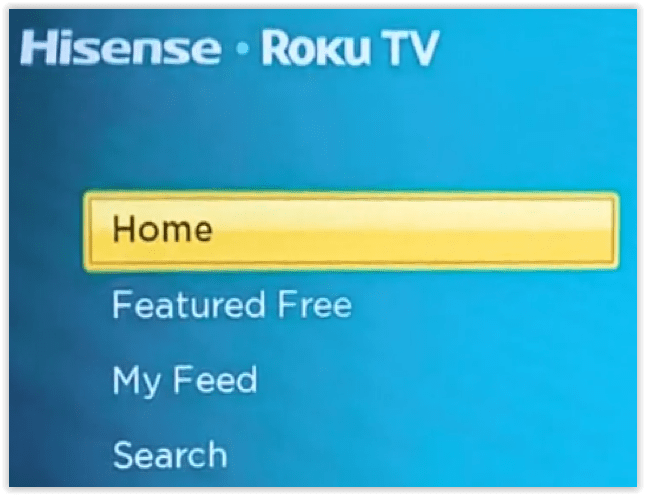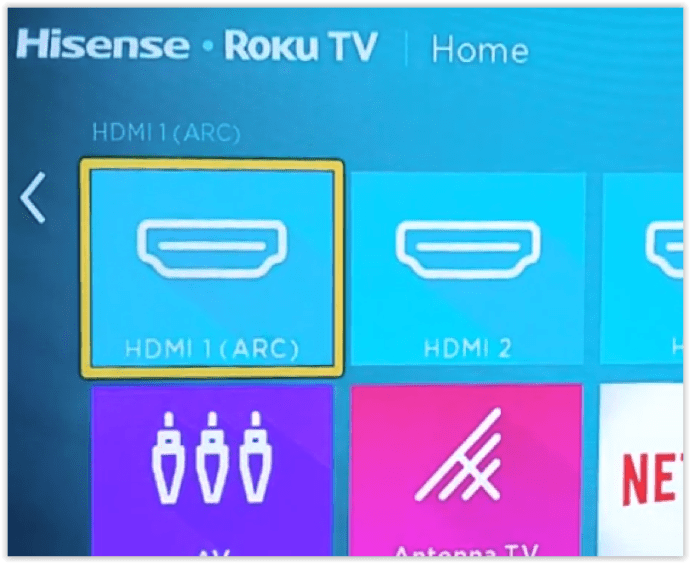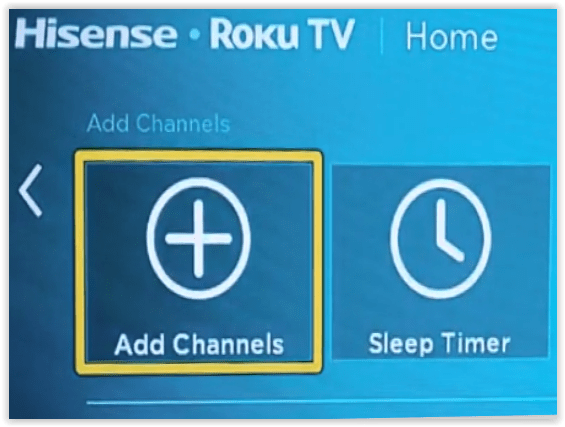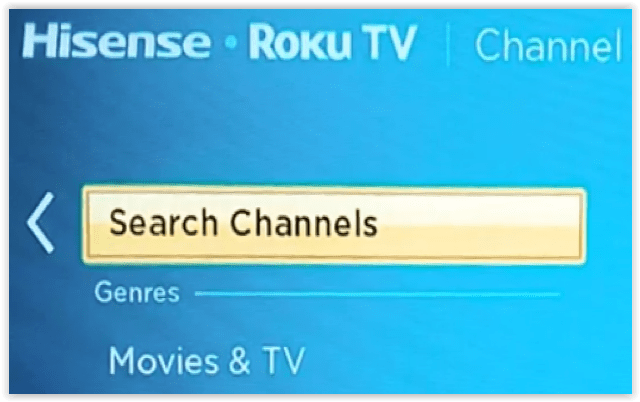หากคุณดูรายการเนื้อหาที่มีใน Disney Plus อย่างรวดเร็ว คุณจะประทับใจอย่างแน่นอน ดังนั้นคุณไม่ควรคิดทบทวนเกี่ยวกับการสมัครใช้บริการ แต่คุณสามารถดาวน์โหลดบน Hisense Smart TV ได้หรือไม่ คำตอบขึ้นอยู่กับรุ่นของคุณโดยเฉพาะ

ปี 2020 เป็นปีแห่งการเปลี่ยนแปลงสำหรับ Hisense โดยได้รับส่วนแบ่งการตลาดที่เพิ่มขึ้นสูงสุดสำหรับตลาด LCD TV North และปรับปรุงตัวเลือกระบบปฏิบัติการใหม่เพื่อให้เหมาะกับความต้องการของผู้บริโภคในปัจจุบัน ผลที่ได้คือการเปลี่ยนไปใช้ตัวเลือก Roku OS และ Android TV OS
Hisense ยังคงนำเสนอระบบปฏิบัติการ VIDAA ที่ไม่เหมือนใครใน A60 Series ในปี 2020 แต่ได้เปลี่ยนไปใช้ระบบปฏิบัติการที่ทันสมัยและมีความต้องการสูง VIDAA เป็นกรรมสิทธิ์และไม่ได้ให้บริการแอป Disney+ คุณยังสามารถรับแอพ Disney+ ในรุ่นเก่าๆ ได้ บทความนี้กล่าวถึงทั้งสองตัวเลือก—การติดตั้ง Disney+ บนทีวี Hisense รุ่นเก่าและรุ่นใหม่กว่า
การติดตั้ง Disney+ บน Hisense Roku OS Models

เนื่องจาก Roku ให้บริการ Disney+ ผ่าน Channel Store ทีวี Hisense Roku จึงควรมีตัวเลือกในการใช้ Disney+ วิธีดาวน์โหลดและติดตั้ง Disney+ บน Hisense Roku TV มีดังนี้
- กดปุ่ม "Home" บนรีโมท Hisense หรือไปที่ "Home" บนหน้าจอ
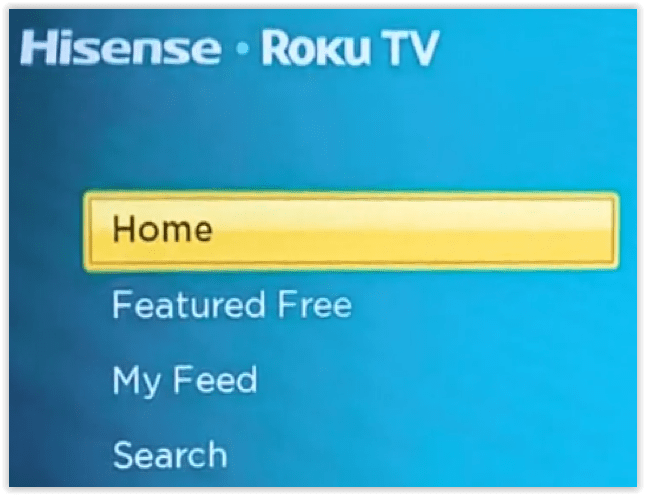
- กดปุ่มนำทางขวาบนรีโมทเพื่อดูแอพที่ติดตั้ง อินพุต และอื่นๆ
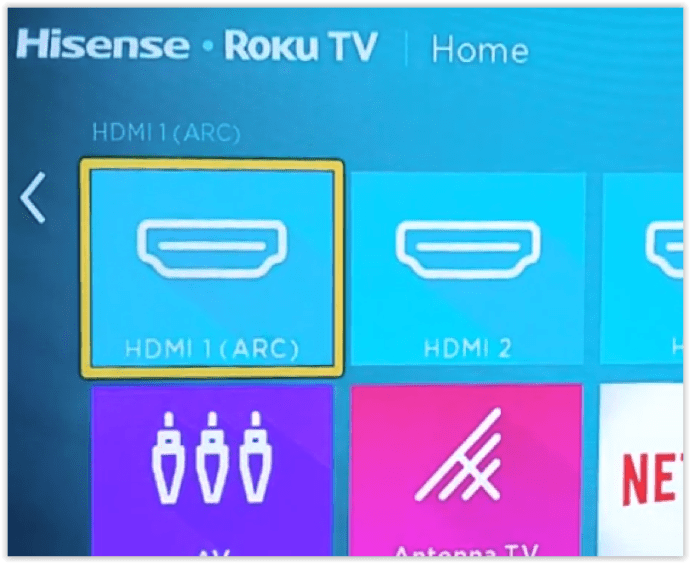
- เลื่อนลงและเลือก "เพิ่มช่อง"
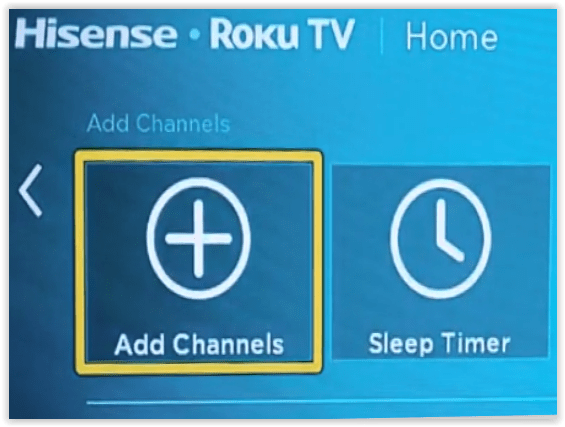
- ค้นหา "ดิสนีย์"
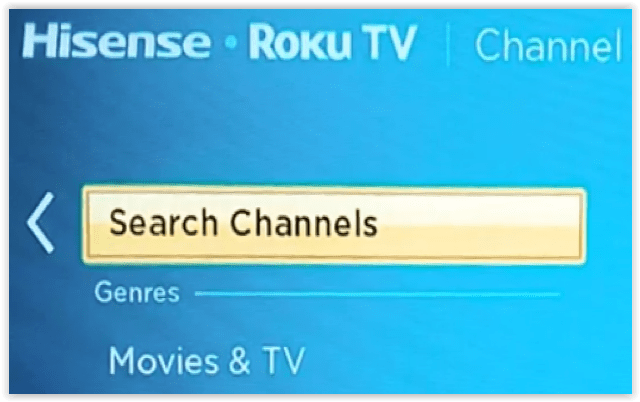
- เลือก “Disney+” จากนั้นเลือก “Install”
การติดตั้ง Disney+ บน Hisense Android TV OS รุ่นต่างๆ

เช่นเดียวกับทีวี Hisense Roku® รุ่น Androidtv™ ของ Hisense ใช้ Android และนำเสนอแอป Disney+ เป็นไปได้ว่าทีวี Hisense ปัจจุบันของคุณอาจใช้งานกับ Disney+ ไม่ได้ แต่รุ่นใหม่กว่าน่าจะใช้งานได้ดี วิธีติดตั้ง Disney Plus บน Android TV ของ Hisense มีดังนี้
- เปิด “แอพ” ที่เมนูด้านซ้ายโดยคลิก "ตกลง" บนรีโมทของคุณ
- เลือก “รับแอพเพิ่มเติม” ที่ด้านบน.
- หา “ดิสนีย์+” และคลิก "ตกลง" บนรีโมท คุณยังสามารถใช้ "ค้นหา" ฟังก์ชันในส่วนขวาบน
- เลือก “ดาวน์โหลด” บนหน้าจอโดยกด "ตกลง" บนรีโมท
- เลือก "เปิด" เพื่อเปิดตัว Disney+ หรือกลับไปที่ "บ้าน" หน้าจอ. แอปจะปรากฏในรายการของคุณเมื่อคุณพร้อมที่จะเปิดใช้
การติดตั้ง Disney+ บน Hisense VIDAA OS Models

ทีวี Hisense รุ่นเก่า (ปี 2019 และเก่ากว่า) ใช้ Vidaa OS ซึ่งใช้ไม่ได้กับ Disney+ โดยตรง คุณมีสองทางเลือกในการใช้ Disney+ บนทีวี Vidaa Hisense
ตัวเลือก #1: ใช้อุปกรณ์สตรีมมิ่งของบุคคลที่สามบน VIDAA
เนื่องจาก Hisense Vidaa OS ไม่มีตัวเลือก Disney+ คุณจึงสามารถใช้อุปกรณ์สตรีมมิ่งของบริษัทอื่น เช่น Roku, Fire TV Stick, Chromecast พร้อม Google TV, Apple TV เป็นต้น
ทีวีต้องมีพอร์ต HDMI เว้นแต่คุณจะได้รับ Roku ที่มีเอาต์พุตแบบคอมโพสิต (การเชื่อมต่อด้วยแจ็ค RCA—สีแดง สีขาว และสีเหลือง) คุณยังสามารถซื้ออะแดปเตอร์วิดีโอ เช่น ตัวแปลง HDMI เป็นคอมโพสิต หากคุณมีทีวีรุ่นเก่า อะแดปเตอร์ช่วยให้คุณใช้สตรีมเมอร์ใดก็ได้ที่ต้องการโดยแปลง HDMI เป็นคอมโพสิต
ในการเริ่มต้น ตรวจสอบให้แน่ใจว่าคุณมีบัญชี Disney+ จากนั้นทำตามขั้นตอนด้านล่าง การสร้างบัญชี Disney Plus บนอุปกรณ์อื่นเช่นแล็ปท็อปหรือเดสก์ท็อปง่ายกว่าการกดปุ่มบนรีโมททีวีของคุณ
- แนบ Roku, Chromecast ที่มี Google TV, Fire TV Stick, Fire TV Cube, Apple TV หรืออุปกรณ์สตรีมมิ่งอื่นๆ เข้ากับพอร์ต HDMI บน Hisense TV ของคุณ
- เปิดทีวีและตั้งค่าอินพุตที่เกี่ยวข้องสำหรับอุปกรณ์สตรีมมิ่ง
- ทำตามคำแนะนำของผู้ผลิตสำหรับการติดตั้งอุปกรณ์สตรีมมิ่ง
- เข้าสู่ส่วนแอพและติดตั้ง Disney+
ตัวเลือก #2: มิเรอร์พีซีของคุณ หรือสมาร์ทโฟนหรือแท็บเล็ต Android ของคุณไปยัง Hisense Vidaa
Hisense VIDAA OS มีแอปมิเรอร์ที่เรียกว่า Screen Mirror เนื่องจาก Google Play Store มีแอปนี้ด้วย จึงเป็นเรื่องที่สมเหตุสมผลที่ทั้งสองจะทำงานร่วมกันเพื่อจำลองโทรศัพท์หรือแท็บเล็ตของคุณไปยังทีวี Hisense ด้วย Vidaa OS เพียงติดตั้งแอปบนอุปกรณ์ทั้งสอง คุณก็พร้อมที่จะเริ่มมิเรอร์ Disney Plus กับทีวี Hisense ของคุณแล้ว
มิเรอร์ของคุณ อุปกรณ์ Android ไปยังทีวี Hisense ของคุณ
- หยิบรีโมท Hisense ขึ้นมาแล้วไปที่ “สตรีม Anyview”
- นำทางไปยัง "ปุ่มแฮมเบอร์เกอร์ (เมนูเพิ่มเติม) -> ตั้งค่า -> ระบบ -> เครือข่าย -> การกำหนดค่าเครือข่าย (ไร้สาย) -> Anyview Stream (เปิด)
- หยิบสมาร์ทโฟนของคุณ เชื่อมต่อกับเครือข่ายเดียวกัน แล้วเปิด “แอป Google หน้าแรก”
- แตะ "มากกว่า" เมนู เลือก “แคสต์หน้าจอ/เสียง” แล้วแตะ “แคสต์หน้าจอ/เสียง” อีกครั้งเพื่อยืนยัน เลือก Hisense Smart TV ของคุณจากหน้าต่างป๊อปอัป
- เปิด “Disney+” และสะท้อนไปยังทีวีของคุณ
มิเรอร์ของคุณ iOS อุปกรณ์ไปยังทีวี Hisense ของคุณ
หากต้องการสะท้อนหน้าจอจากอุปกรณ์ iOS คุณจะต้องใช้อะแดปเตอร์สาย HDMI เป็น Lightning เชื่อมต่อ iPad หรือ iPhone กับอะแดปเตอร์และต่อเข้ากับทีวีทั้งหมดผ่านสาย HDMI มาตรฐาน จากนั้นเลือกแหล่งที่มาที่เกี่ยวข้องบนทีวีของคุณ เท่านี้คุณก็พร้อมแล้ว จากที่นี่ เปิด Disney+ และสะท้อนไปยังทีวีของคุณ
บันทึก: แอป Google Home ยังใช้งานได้บน iOS และอาจใช้งานกับ Hisense TV เวอร์ชันของคุณได้หรือไม่ก็ได้
ใช้เกมมิ่งคอนโซล

บรรดาผู้ที่เป็นเจ้าของ PlayStation 4 หรือ 5 หรือมี Xbox One สามารถใช้คอนโซลเกมเพื่อดู Disney+ บนทีวี Hisense ได้ วิธีการดาวน์โหลดและติดตั้งค่อนข้างเหมือนกันบนคอนโซล Microsoft และ Sony คุณมีเกมคอนโซลที่เชื่อมต่อกับทีวี Hisense อยู่แล้ว ดังนั้นให้ติดตั้ง Disney+ และใช้คอนโทรลเลอร์ของคุณเพื่อค้นหาสิ่งที่จะรับชม มันง่ายอย่างที่ควรจะเป็น
ในท้ายที่สุด มีตัวเลือกมากมายในการสตรีมเนื้อหา Disney Plus แม้ว่าจะไม่มีแอพสำหรับทีวีของคุณก็ตาม ดังที่กล่าวไปแล้ว คุณภาพของภาพและเสียงอาจลดลงเล็กน้อยเมื่อคุณทำมิเรอร์หน้าจอจากอุปกรณ์มือถือ อย่างไรก็ตาม อุปกรณ์สตรีมมิงของบริษัทอื่น เช่น Roku, Apple TV, Chromecast พร้อม Google TV และอุปกรณ์ Fire TV Stick/Cube ผลิตการสตรีมคุณภาพสูงที่เหนือกว่าตัวเลือกมิเรอร์อย่างแน่นอน ไม่ว่าในกรณีใด คุณสามารถดู Disney+ บนทีวี Hisense ได้โดยใช้ตัวเลือกในตัวหรือภายนอก
UPDATE: บทความนี้ได้รับการอัปเดตเมื่อวันที่ 29 เมษายน 2021 เพื่อแสดงถึงการเปลี่ยนแปลงในระบบปฏิบัติการ Hisense และความเข้ากันได้ของ Disney+